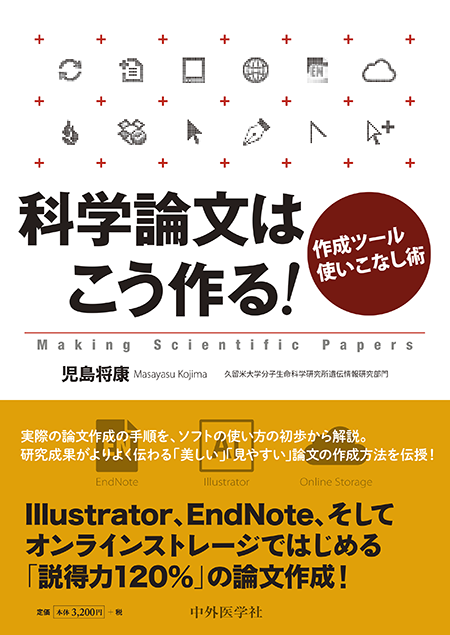- m3.com 電子書籍
- 科学論文はこう作る!作成ツール使いこなし術
商品情報
内容
実際の論文作成の手順を、ソフトの使い方の初歩から解説。
「Illustratorでグラフを描く」「EndNoteで文献を整理する」「オンラインストレージを活用する」といった論文作成の土台となる技術の基礎を解説します。
論文の書き方はわかった。でも、実際にどうやってドキュメント(書類)に仕上げればいい?
そんな先生にこそ、おすすめです。
序文
はじめに
巷に論文の(内容の)書き方、よい論文のための英文の書き方、よい雑誌に掲載されるための方法など、論文の内容面に関する解説本は多数ある。しかし、科学論文をどのようなソフトを使って、実際にどう仕上げていくかを書いた本はあまりないため、研究を始めたばかりの大学院生や経験の少ない研究者には論文を作る作業そのものが大変である。
この本は論文内容の書き方を説明した本ではない。論文を作成するための、いくつかの代表的なコンピューターソフトを使った作成技術を書いたものである。
わたしの周辺の研究者に聞いた限りでは、論文作成のための方法論は、各研究室ごと、各研究者ごとに、あまりに違う。どれひとつとして、同じものはない。論文作成の技術的なことは、各研究室で教わった方法に、各人がアレンジして、作り上げた方法論であるはずだ。しかし、そのようなものは公開されていない。あの有名な研究室は毎年多数の論文を発表しているが、どのようにして多数の論文を作っているのだろう、と昔から疑問だった。(そんなことはないが)それがわかれば、もっと多くの論文が発表できるのではと思っていた。確かなのは、論文作成のテクニックがきちんとしていれば、論文作成に費やす時間が短縮でき、その分、論文の内容に磨きがかけられるということだ。
本書で書いているソフトの使い方は、わたしが実際に論文作成で使っている方法で、他にもっとよい方法もあるかもしれない。それでもこの本が少しでも皆さんのお役にたって、論文がアクセプトされたと喜んでもらえれば幸いである。
2015年1月
児島将康
目次
Illustratorを使うときに覚えておくと便利なショートカット一覧
1-1 論文を作る
1-2 わたしのパソコンシステム環境
コラム❶ タッチタイピングの修業時代
2-1 Illustratorなんて怖くない
2-2 Illustratorの基本
1.Illustratorの基本は「面と線」
2.2種類の「選択ツール」の使い分け
3.文字も図形の1つ
4.使うべきツールボックスのツールは少ない
5.「ペンツール」の威力はすごい
2-3 長方形を描く
2-4 直線を引く
2-5 文字を入力する
1.文字入力の準備
2.2つの文字入力法
2-6 ExcelからIllustratorへ
2-7 棒グラフを描く
1.ExcelのグラフをIllustratorに移す
2.長方形を描く
2-8 線グラフを描く
1.ExcelのグラフをIllustratorに移す
2.マークを作成する
3.ポイント間を線で結ぶ
4.目盛り、数字等を入力する
5.全体を整える
2-9 Illustratorのグラフ機能を使う
2-10 複雑な線の図を描く
2-11 S字曲線を描く
2-12 画像を含んだ図
2-13 IllustratorからPowerPointへ
コラム❷ Illustratorの修業時代
3-1 タッチタイピングをマスターする利点
3-2 増田式タッチタイピング練習法
3-3 増田式タッチタイピング練習法の実際
1.キー位置とホームポジション
2.右手中段の練習例
4-1 EndNoteを使う
4-2 EndNoteで論文に文献を引用する手順
4-3 EndNoteの基本画面
4-4 EndNoteで文献を検索してライブラリを作る
4-5 文献のグループ分け
4-6 文献ライブラリを投稿雑誌用のフォーマットにする
4-7 文献を入力する(Word編)
4-8 文献を入力する(Wordを使っていない人のために)
コラム❸ ワープロ・パソコン事始め
5-1 パソコンのデータやファイルをどのように管理するか?
5-2 外付けハードディスクでのデータ管理
5-3 お勧めはオンラインストレージ
5-4 オンラインストレージの例
5-5 パソコンを買い替えたときにデータをどうするか?
コラム❹ 電子投稿事始め
6-1 クラウドを活用して論文を書く
6-2 注意! オンライン上で削除すると、ファイルは消えてしまう
6-3 無料ソフトが使えるクラウドサービス
6-4 iCloudについて
6-5 Googleドライブ(Google Drive)
6-6 OneDrive
6-7 どのサービスがよいのか?
コラム❺データ保存の歴史
7-1 PDFファイルに変換する
1.ワープロファイルをPDFファイルに変換する
2.図をPDFファイルに保存する
3.PDFファイルに変換した画像を1つにまとめる
7-2 よくわたしが失敗する投稿直前の出来事
7-3 それでも、こんな失敗がある!
7-4 さあ、投稿だ!
索引
便利機能
- 対応
- 一部対応
- 未対応
-
全文・
串刺検索 -
目次・
索引リンク - PCブラウザ閲覧
- メモ・付箋
-
PubMed
リンク - 動画再生
- 音声再生
- 今日の治療薬リンク
- イヤーノートリンク
-
南山堂医学
大辞典
リンク
- 対応
- 一部対応
- 未対応
対応機種
iOS 10.0 以降
外部メモリ:26.0MB以上(インストール時:56.6MB以上)
ダウンロード時に必要なメモリ:104.0MB以上
AndroidOS 5.0 以降
外部メモリ:17.9MB以上(インストール時:44.7MB以上)
ダウンロード時に必要なメモリ:71.6MB以上
- コンテンツのインストールにあたり、無線LANへの接続環境が必要です(3G回線によるインストールも可能ですが、データ量の多い通信のため、通信料が高額となりますので、無線LANを推奨しております)。
- コンテンツの使用にあたり、M2Plus Launcherが必要です。 導入方法の詳細はこちら
- Appleロゴは、Apple Inc.の商標です。
- Androidロゴは Google LLC の商標です。
書籍情報
- ISBN:9784498048225
- ページ数:102頁
- 書籍発行日:2015年3月
- 電子版発売日:2015年5月15日
- 判:B5判
- 種別:eBook版 → 詳細はこちら
- 同時利用可能端末数:3
お客様の声
まだ投稿されていません
特記事項
※今日リンク、YNリンク、南山リンクについて、AndroidOSは今後一部製品から順次対応予定です。製品毎の対応/非対応は上の「便利機能」のアイコンをご確認下さいませ。
※ご入金確認後、メールにてご案内するダウンロード方法によりダウンロードしていただくとご使用いただけます。
※コンテンツの使用にあたり、M2Plus Launcher(iOS/iPhoneOS/AndroidOS)が必要です。
※書籍の体裁そのままで表示しますため、ディスプレイサイズが7インチ以上の端末でのご使用を推奨します。